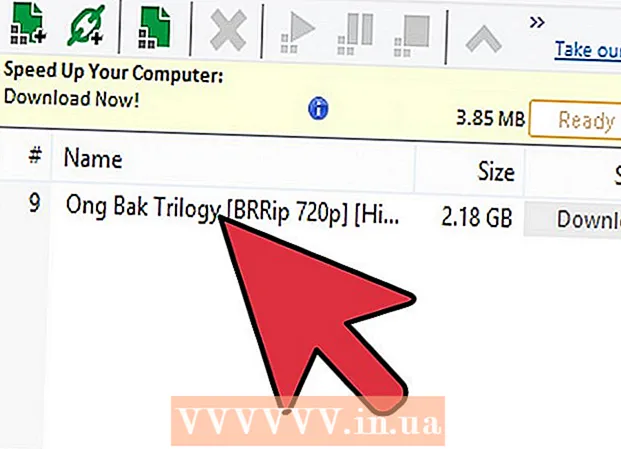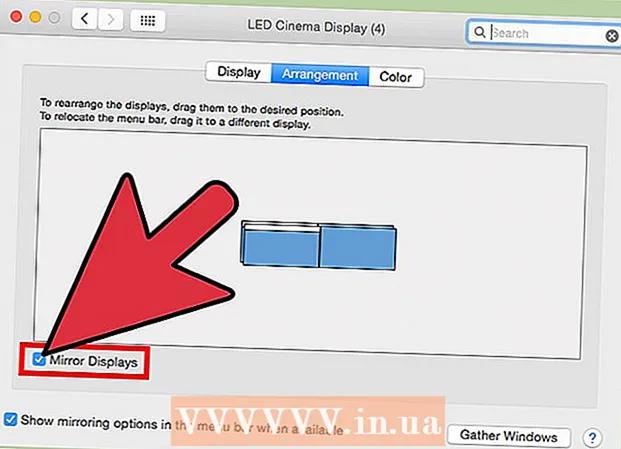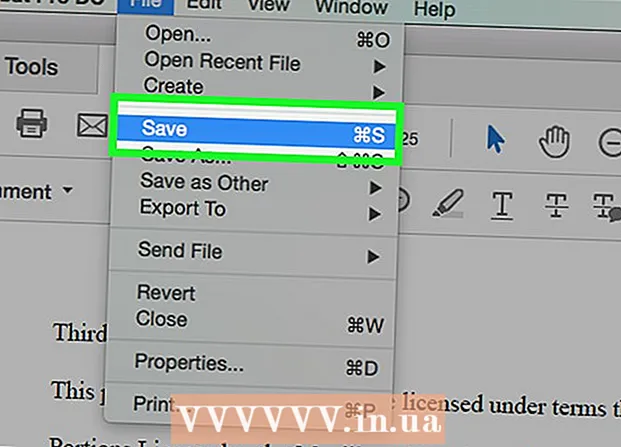Auteur:
Helen Garcia
Denlaod Vun Der Kreatioun:
13 Abrëll 2021
Update Datum:
1 Juli 2024

Inhalt
Wann Dir Biller op iMovie bäidréit, kënnt Dir e personaliséierten Reel kreéieren aus Still Biller gefëllt mat grafeschen Effekter, Sound Effekter, a professionnelle Redaktioun. An och et wäert Iech méi einfach sinn Är Fotoen no Datum, Event oder Vakanz ze sortéieren. Zousätzlech kënnt Dir Biller zu iMovie Projeten derbäi déi Videoclips benotzen, eng personaliséiert iMovie Reel erstellen.
Schrëtt
- 1 Maacht iMovie op a wielt de viregte iMovie Projet op deen Dir Still Biller derbäigesat wëllt, oder en neien iMovie Projet erstellen.
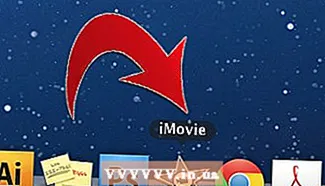
- Fir en neien iMovie Projet ze kreéieren, klickt op d'Datei Tab niewent der Top Menübar. Wielt "Neie Projet"; eng Dialogbox erschéngt fir den Numm vum neie Projet ze froen.Gitt e Numm fir Äre Projet am Feld "Project Name" a wielt dann eng Astellung fir d'Optioun "Aspekt Verhältnis". Klickt op "Erstellt."
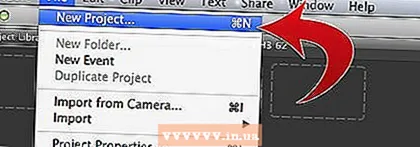
- Fir en neien iMovie Projet ze kreéieren, klickt op d'Datei Tab niewent der Top Menübar. Wielt "Neie Projet"; eng Dialogbox erschéngt fir den Numm vum neie Projet ze froen.Gitt e Numm fir Äre Projet am Feld "Project Name" a wielt dann eng Astellung fir d'Optioun "Aspekt Verhältnis". Klickt op "Erstellt."
 2 Klickt op de "Fotoen" Knäppchen, ähnlech wéi d'Kamera Ikon, op der rietser Säit vun der zentrale Menübar. Eng Fënster erschéngt mat all de Still Biller am ënneschten rietsen Eck vun der iMovie Fënster. Den Dropdown-Menü uewen an dëser Këscht erlaabt Iech Är Fotoen ze sortéieren andeems Dir op "Last 12 Months", "Events", "Photo Albums", nom Datum, nom Programm, oder andeems Dir all d'Fotoen an Ärem Computer sicht Bibliothéik. Och kënnt Dir no spezifesche Biller sichen mat der Sichbox ënnen an der Fënster.
2 Klickt op de "Fotoen" Knäppchen, ähnlech wéi d'Kamera Ikon, op der rietser Säit vun der zentrale Menübar. Eng Fënster erschéngt mat all de Still Biller am ënneschten rietsen Eck vun der iMovie Fënster. Den Dropdown-Menü uewen an dëser Këscht erlaabt Iech Är Fotoen ze sortéieren andeems Dir op "Last 12 Months", "Events", "Photo Albums", nom Datum, nom Programm, oder andeems Dir all d'Fotoen an Ärem Computer sicht Bibliothéik. Och kënnt Dir no spezifesche Biller sichen mat der Sichbox ënnen an der Fënster. - 3 Wielt d'Biller, déi Dir an Ärem iMovie Projet wëllt addéieren andeems Dir op d'Bild klickt an ervirhiewt. Fir verschidde Biller gläichzäiteg ze réckelen, klickt op d'Bild, halt dann de "Shift" Knäppchen op Ärem Computertastatur a benotzt d'Pfeiltasten, oder klickt op all Bild am Tour fir se ze wielen.

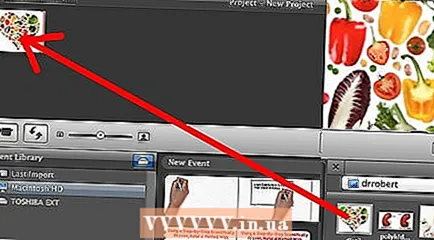 4 Klickt op ee vun de gewielte Biller an zitt se an d'Zäitbar, op déi lénks Diagonal vun der Bildfenster. Wann Dir e puer Biller gewielt hutt, da gi se zur selwechter Zäit geplënnert.
4 Klickt op ee vun de gewielte Biller an zitt se an d'Zäitbar, op déi lénks Diagonal vun der Bildfenster. Wann Dir e puer Biller gewielt hutt, da gi se zur selwechter Zäit geplënnert.  5 Fräisetzung der Maus Knäppchen fir d'Biller op d'Timeline zréckzesetzen. Wann Dir Still Biller op spezifesche Plazen an Ärem iMovie Projet benotzt, setzt se dann op déi gewënscht Punkten an de Biller oder Clips an Ärem iMovie. Dës Biller ginn an der Virschaufenster uewe riets vun der Zäitbar ugewisen. Dir kënnt se änneren.
5 Fräisetzung der Maus Knäppchen fir d'Biller op d'Timeline zréckzesetzen. Wann Dir Still Biller op spezifesche Plazen an Ärem iMovie Projet benotzt, setzt se dann op déi gewënscht Punkten an de Biller oder Clips an Ärem iMovie. Dës Biller ginn an der Virschaufenster uewe riets vun der Zäitbar ugewisen. Dir kënnt se änneren.
Method 1 vun 1: Klickt a Beweegt Biller an iMovie
- 1 Open iPhoto (oder de Programm deen Biller enthält fir an iMovie z'importéieren). Dir kënnt iPhoto starten andeems Dir op d'Ikon klickt mat engem tropesche Bild an enger Kamera am Viraus.
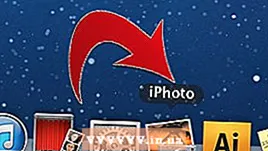
 2 Browst duerch Är Fotoen a wielt déi aus, déi Dir an Ären iMovie Projet importéiere wëllt. Fir verschidde Still Biller ze wielen, hält d'Shift Tast gedréckt a klickt gläichzäiteg op d'Biller déi Dir derbäi wëllt.
2 Browst duerch Är Fotoen a wielt déi aus, déi Dir an Ären iMovie Projet importéiere wëllt. Fir verschidde Still Biller ze wielen, hält d'Shift Tast gedréckt a klickt gläichzäiteg op d'Biller déi Dir derbäi wëllt. 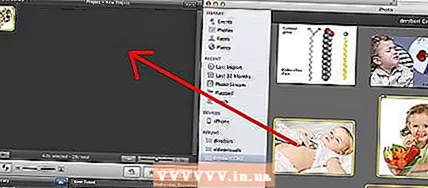 3 Fuert weider mat der Maustast gedréckt wärend Dir d'Stillebiller vum iPhoto an d'iMovie Projektfenster zitt.
3 Fuert weider mat der Maustast gedréckt wärend Dir d'Stillebiller vum iPhoto an d'iMovie Projektfenster zitt. 4 Reset Still Biller andeems Dir de Maus Knäppchen befreit wann d'Biller iwwer d'Zäitbar vum iMovie Projet sinn. Déi zousätzlech Biller ginn an der Zäitbar vun Ärem Clip ugewisen, souwéi an der Virschaufenster op der rietser Säit vun der Zäitbar Fënster. Dir kënnt elo Effekter änneren an Ären iMovie Still Image Projet mat de Funktiounen vum Programm addéieren.
4 Reset Still Biller andeems Dir de Maus Knäppchen befreit wann d'Biller iwwer d'Zäitbar vum iMovie Projet sinn. Déi zousätzlech Biller ginn an der Zäitbar vun Ärem Clip ugewisen, souwéi an der Virschaufenster op der rietser Säit vun der Zäitbar Fënster. Dir kënnt elo Effekter änneren an Ären iMovie Still Image Projet mat de Funktiounen vum Programm addéieren.
Tipps
- Wann Dir Biller op iMovie bäidréit, gëtt de Programm automatesch den "Ken Burns" Effekt uwenden. D'Bild erschéngt um Écran fir 4 Sekonne virum Zoomen a Pannen (konsequent mam Ken Burns Effekt). Dir kënnt d'Dauer vum Ken Burns Effekt änneren andeems Dir d'Optioun "Crop" am Mëttelpanel vum iMovie Fënster Menü wielt, wielt de "Ken Burns" Knäppchen, wielt de Clip op deem den Effekt ugewannt gëtt, da rutscht d'Dauer Schieber um Enn vum Clip Edit / Preview Fënster op Zäitsträif.